Programar envío de informes
La programación permite generar automáticamente informes predefinidos o personalizados a intervalos regulares o en fechas concretas, garantizando que la información esté siempre disponible de forma puntual y coherente.
Los informes generados se envían por correo electrónico y estarán disponibles para su descarga hasta 7 días después del envío.
Quién puede utilizar esta función
Usuarios con permiso de Administrador o Programación
Instrucciones
Acceda al menú Informes > Programación
Haga clic en el botón ✚ de la esquina superior derecha
Introduzca el nombre que identificará la programación
Seleccione el informe que se enviará en la programación
Información
La lista de informes disponibles se mostrará según sus permisos:
Predefinidos: le permite seleccionar informes predefinidos.
Personalizados: le permite seleccionar informes personalizados a los que tiene acceso.
Defina la periodicidad con la que se enviará el informe
Enviar ahora: el informe se generará y enviará inmediatamente después de crear la programación. Para reenviarlo, deberá editar la programación y establecer una nueva periodicidad.
Diario: el informe se generará y enviará todos los días a la hora definida.
Semanalmente: el informe se generará y enviará semanalmente en el día de la semana y a la hora definidos.
Mensualmente: el informe se generará y enviará mensualmente en el día y a la hora definidos. Si el día definido no existe en un mes determinado (como el 29, 30 o 31), el informe se enviará el último día del mes.
Programado: el informe se generará y enviará en la fecha y hora definidas.
Información
La periodicidad se refiere a la fecha de envío del informe por correo electrónico, mientras que el periodo del informe indica el rango de datos que abarcará, configurado en los filtros (paso 8).
Seleccione la zona horaria de envío del informe
Observación
El campo se rellenará automáticamente con la zona horaria configurada en el portal por el usuario que crea la cita. No obstante, puede modificarlo si lo desea.
Defina el formato de archivo en el que se enviará el informe
Configure los filtros que desea para el informe, según el informe que desea y tal y como se indica a continuación
Los filtros obligatorios se marcarán con un asterisco rojo. Los demás filtros pueden rellenarse para refinar el informe, pero son opcionales.
Determine los destinatarios que recibirán el informe por correo electrónico
Destinatarios del sistema: seleccione los usuarios registrados en el portal de NDD Orbix.
Destinatarios externos: introduzca los correos electrónicos de los destinatarios que no están registrados en el portal NDD Orbix, separándolos con punto y coma (“;”) si hay más de uno.
Habilite la opción ¿Quieres hacer público el horario? para que sea visible para todos los usuarios, o manténgala deshabilitada para que sólo sea visible para usted
Aviso
Si se mantiene privada, y el creador de la programación se elimina del portal, la programación se hará pública automáticamente.
Haga clic en el botón Guardar para crear la programación
Los datos del informe respetarán las divisiones del usuario que creó la programación. En el momento de la ejecución, el informe se generará basándose únicamente en los datos accesibles al creador de la programación. El correo electrónico se enviará a todos los destinatarios definidos (internos y externos), sin diferenciar el contenido.
Los informes enviados estarán disponibles para su descarga hasta 7 días después del envío.
Si un usuario se elimina del portal, se eliminará automáticamente de la lista de destinatarios de la programación.
Si se elimina una programación, el informe dejará de enviarse a los destinatarios. Si el único destinatario de una programación se elimina del portal, la programación se eliminará automáticamente, ya que dejará de tener destinatarios válidos.